OpenSUSE Linux ha molti modi in cui gli utenti possono installare software da fonti software personalizzate e non ufficiali. Di conseguenza, riesce a fornire una delle più ampie selezioni di software Linux nella comunità open source. Tuttavia, poiché si tratta di un sistema operativo Linux meno popolare (rispetto a Ubuntu, Fedora, Debian e altri) molti nuovi utenti del mondo OpenSUSE non sono sicuri di come aggiungere queste fonti software personalizzate su OpenSUSE Linux.
In questa guida, approfondiremo OpenSUSE e spiegheremo come aggiungere al sistema sorgenti software personalizzate di terze parti. Ti mostreremo anche come rimuovere queste sorgenti software personalizzate, che può essere particolarmente utile, poiché rimuoverle può creare confusione quanto aggiungerle.
Sommario:
Aggiunta di sorgenti software personalizzate – YaST
Le distribuzioni Linux di OpenSUSE vengono fornite con YaST, un toolbox GUI completo che consente agli utenti di fare qualsiasi cosa, dalla determinazione delle specifiche hardware alla creazione di vari programmi software server, all’aggiunta di repository software e molto altro ancora. È molto intuitivo e se sei nuovo nel sistema operativo, gli sviluppatori di SUSE preferirebbero che tu usassi YaST per realizzare la maggior parte delle modifiche al sistema con esso.
Per iniziare, trova l’URL del repository di software di terze parti che stai cercando di aggiungere a OpenSUSE. Quindi, evidenziarlo con il mouse e copiarlo negli appunti. Da lì, apri il menu dell’applicazione, cerca “YaST” e aprilo.
All’avvio dello strumento YaST, inserisci la tua password. Non appena lo fai, avrai accesso al Centro di controllo YaST, che mostra molte diverse categorie di impostazioni.
Guarda nel Centro di controllo YaST e fai clic su “Software”. Quindi, una volta selezionata la categoria “Software”, trova “Sorgenti software” e fai clic su di essa per avviare lo strumento di gestione dei repository software di OpenSUSE.

Nello strumento YaST Software Repositories, vedrai un enorme elenco di tutte le fonti software attualmente presenti sul tuo sistema OpenSUSE Linux. Per aggiungere una nuova fonte software di terze parti a questo elenco, guarda nella parte inferiore della finestra e fai clic sul pulsante “Aggiungi”.
Dopo aver fatto clic su “Aggiungi”, verrà visualizzata una nuova pagina con diverse opzioni. Selezionare “Specifica URL”, quindi fare clic su “Avanti” per passare alla pagina successiva.
Nella pagina che segue le opzioni uno, vedrai due caselle di testo. Trova la casella sotto Nome repository “e scrivi il nome del repository software di terze parti. Quindi, fare clic con il pulsante destro del mouse sulla casella “URL” e incollare l’URL del repository software dagli appunti.
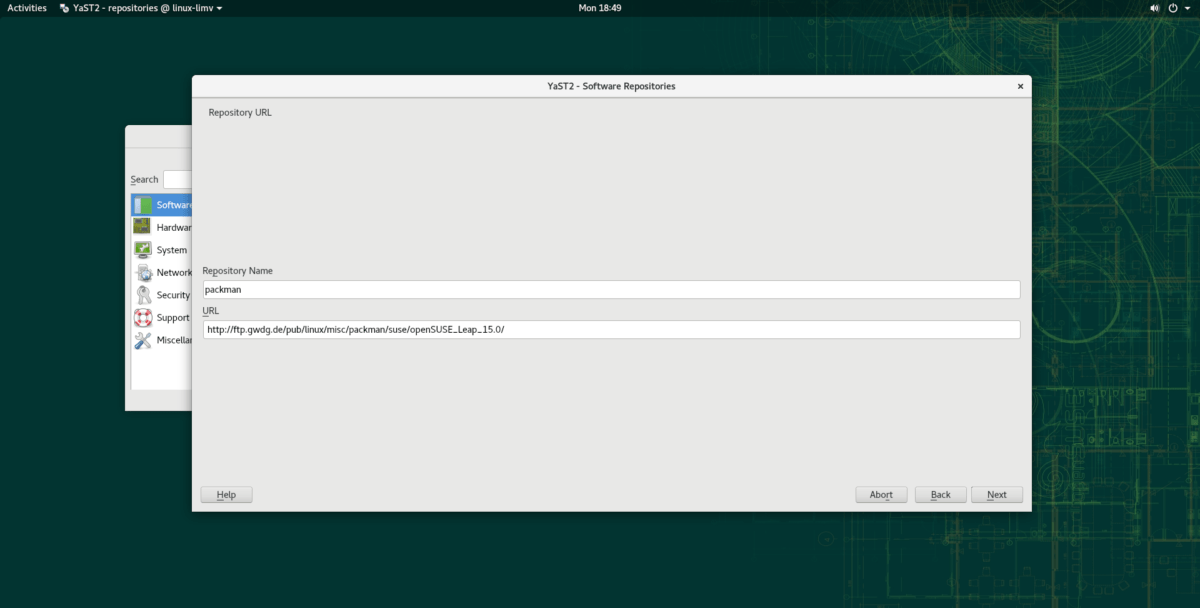
Quando entrambe le caselle sono state compilate in YaST, selezionare il pulsante “Avanti” nella pagina. Consenti a OpenSUSE di scaricare tutto il necessario per configurare il tuo nuovo repository di software personalizzato.
Rimozione di sorgenti software personalizzate – YaST
La rimozione di una sorgente software su OpenSUSE viene eseguita anche in YaST nell’app di gestione del software. Per rimuovere un repository, avvia YaST, inserisci la tua password, fai clic su “Gestione software”, quindi su “Sorgenti software” come hai fatto prima. Quindi, scansiona l’elenco e fai clic sul repository che stai tentando di rimuovere. Successivamente, seleziona il pulsante “Elimina”.
Attenzione: non eliminare i repository software ufficiali di OpenSUSE dal tuo sistema, solo quelli di terze parti. Se rimuovi le fonti software ufficiali, il tuo sistema potrebbe rompersi e diventare inutilizzabile dopo gli aggiornamenti.
Quando selezioni l’opzione “Elimina” in YaST, ti verrà chiesto se desideri rimuovere la fonte del software. Scegli “Sì” per confermare e il repository del software dovrebbe essere scomparso.
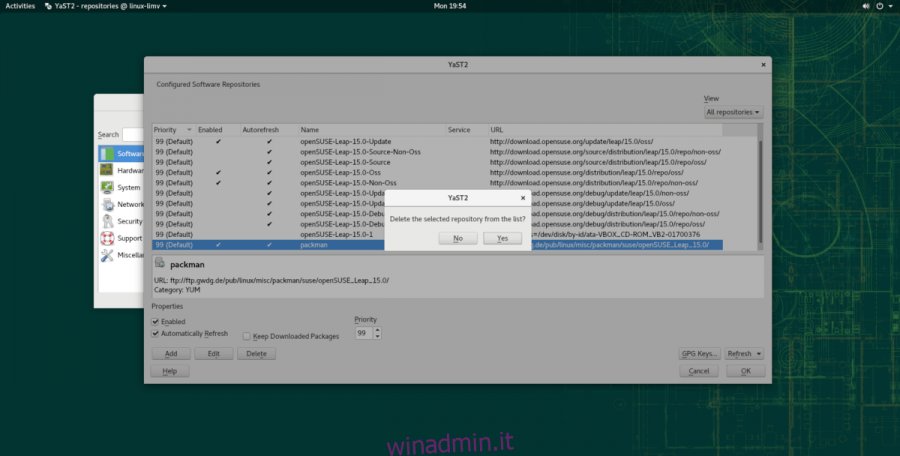
Aggiunta di sorgenti software personalizzate – Terminale
Se non sei un fan delle GUI e preferisci il terminale, sarai felice di sapere che è altrettanto facile aggiungere sorgenti software personalizzate su OpenSUSE in questo modo come lo è con YAST. Ecco come funziona.
Per iniziare, avvia una finestra di terminale premendo Ctrl + Alt + T o Ctrl + Maiusc + T sulla tastiera. Quindi, evidenzia il repository del software che stai cercando di aggiungere al tuo sistema e copialo negli appunti.
Dopo aver salvato il repository del software negli appunti, torna al terminale e scrivi il seguente comando.
Nota: puoi incollare l’URL del repository del software nel terminale con Ctrl + Maiusc + V.
sudo zypper addrepo -f https://url-of-software-repository/ name-of-repository
Premi Invio per aggiungere il nuovo repository software a OpenSUSE. Quindi, aggiorna le fonti del software per completare il processo di installazione.
sudo zypper refresh
Rimozione di sorgenti software personalizzate – Terminale
Vuoi sbarazzarti di una fonte software di terze parti su OpenSUSE tramite il terminale? Ecco come farlo.
Innanzitutto, esegui il comando repos per visualizzare tutti i repository software attualmente impostati sul sistema.
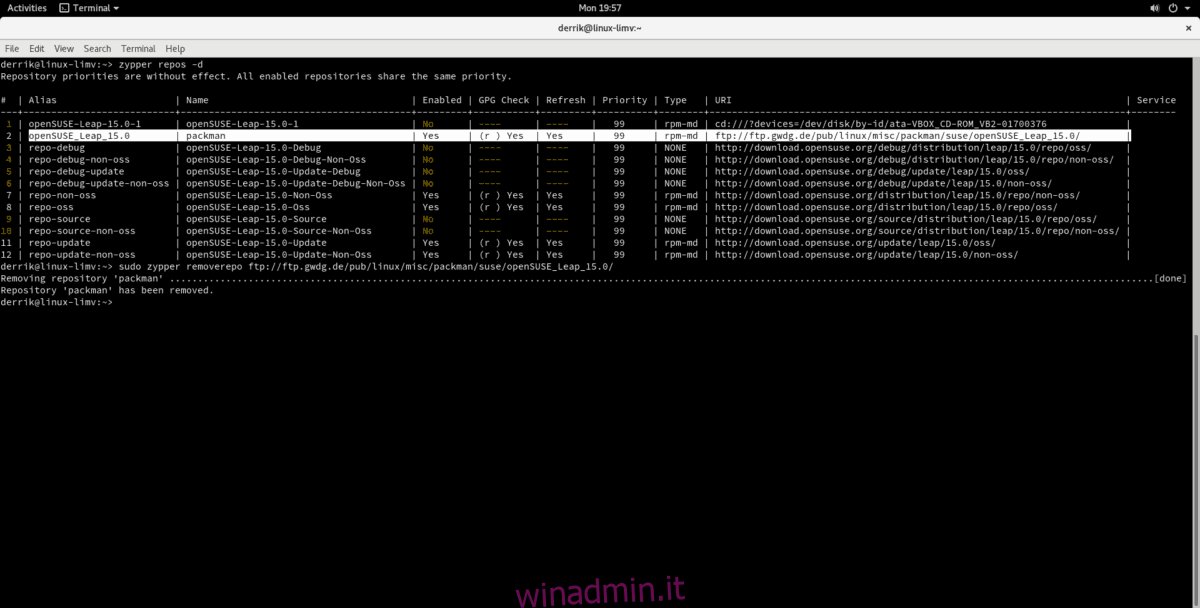
zypper repos -d
Esamina l’output del comando repos e copia l’URL del repository che desideri rimuovere e utilizza il comando removerepo per eliminarlo.
sudo zypper removerepo https://url-of-software-repository/

